
Jednoduchý komunikačný systém PCI je prítomný v počítačoch na základe procesorov Intel. Vykonáva funkciu určovania pripojeného zariadenia v prípade, že po preinštalovaní operačného systému sa to automaticky nevyskytlo. Avšak, bez vhodných ovládačov, táto zložka nebude fungovať správne. Všetky potrebné súbory sú zahrnuté do riadiaceho motora, ich inštalácia je k dispozícii jedna z piatich metód.
Hľadáme a nainštalujte ovládače pre jednoduchú komunikáciu PCI
Podsystém riadenia Intel je potrebný na udržanie operačného systému počas spánku a práce. Zahŕňa mnoho zložiek, z ktorých každý zodpovedá za určité činnosti. Sú nainštalované naraz, takže to stačí na stiahnutie iba jeden program a počkať na inštaláciu inštalácie.Metóda 1: Download Intel
Po prvé, odporúčame venovať pozornosť tejto metóde, pretože je najúčinnejší. Na oficiálnom zdroji vývojárov existujú vždy najnovšie verzie softvéru, ako aj užívateľ si môže byť istí, že budú kompatibilné. Vyhľadávanie a zaťaženie je nasledovné:
Prejsť na stiahnutie Intel
- Otvorte hlavnú stránku Centra na prevzatie Intel.
- Môžete si vybrať produkt zo zoznamu, ale toto je čas strávený čas. Je jednoduchšie tlačiaca motora pre tlač v špeciálnom vyhľadávacom reťazci a stlačte ENTER.
- V kontextovej ponuke na stránke, ktorá sa otvorí, vyberte typ "Ovládače" a zadajte svoju verziu operačného systému a potom počkajte na aktualizáciu zoznamu súborov.
- Zvyčajne najprv najprv v zozname zobrazí aktuálnu verziu ovládača, takže kliknite na názov, ak chcete prejsť na prevzatie.
- Na stránke, ktorá sa otvorí, sa zobrazí modré tlačidlo s názvom softvéru a jeho verziu. Kliknutím naň spustíte načítanie.
- Otvorte prevzatý adresár prostredníctvom všetkých vhodných archívov.
- Dvakrát kliknite na súbor s názvom MEISETUP.EXE.
- Sprievodca inštaláciou začne. Prejdite na ďalší krok stlačením tlačidla "Ďalej".
- Zoberiem podmienky licenčnej zmluvy, zaznamenaním príslušného zaostrenia bodu.
- Miesto inštalácie komponentov môžete zmeniť. Ak to nie je potrebné, jednoducho sa presuniete ďalej.
- Po dokončení procesu inštalácie dostanete oznámenie o tom, ktoré komponenty boli úspešne doručené do systému Windows.

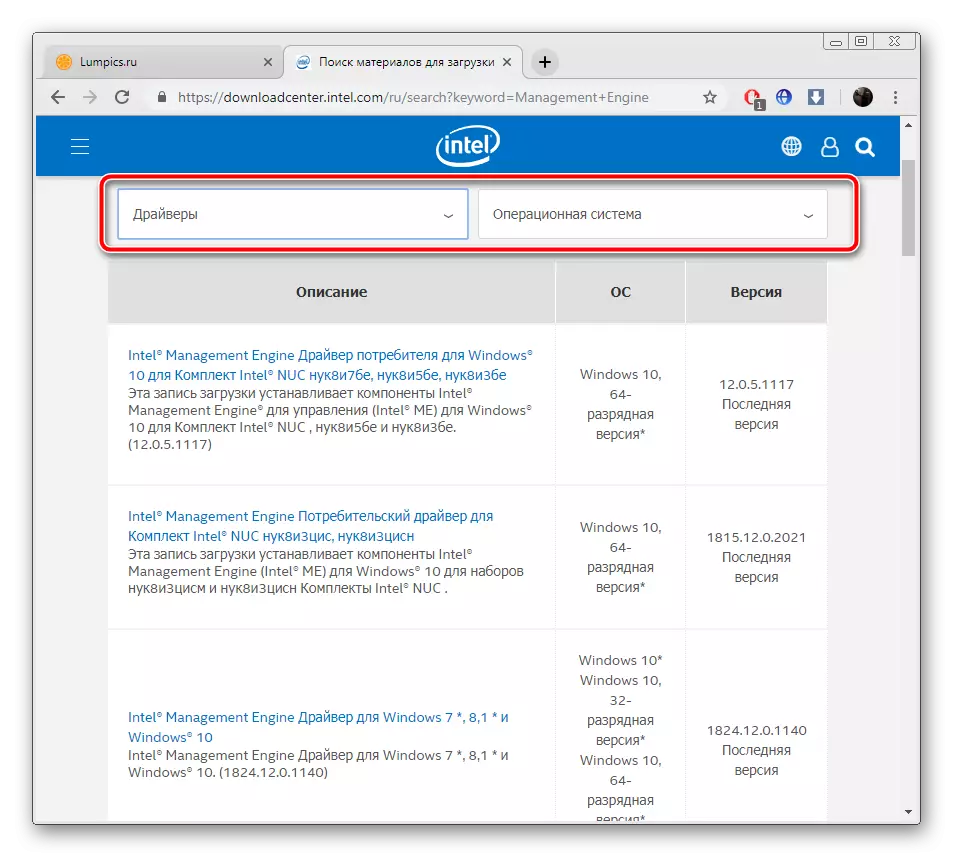

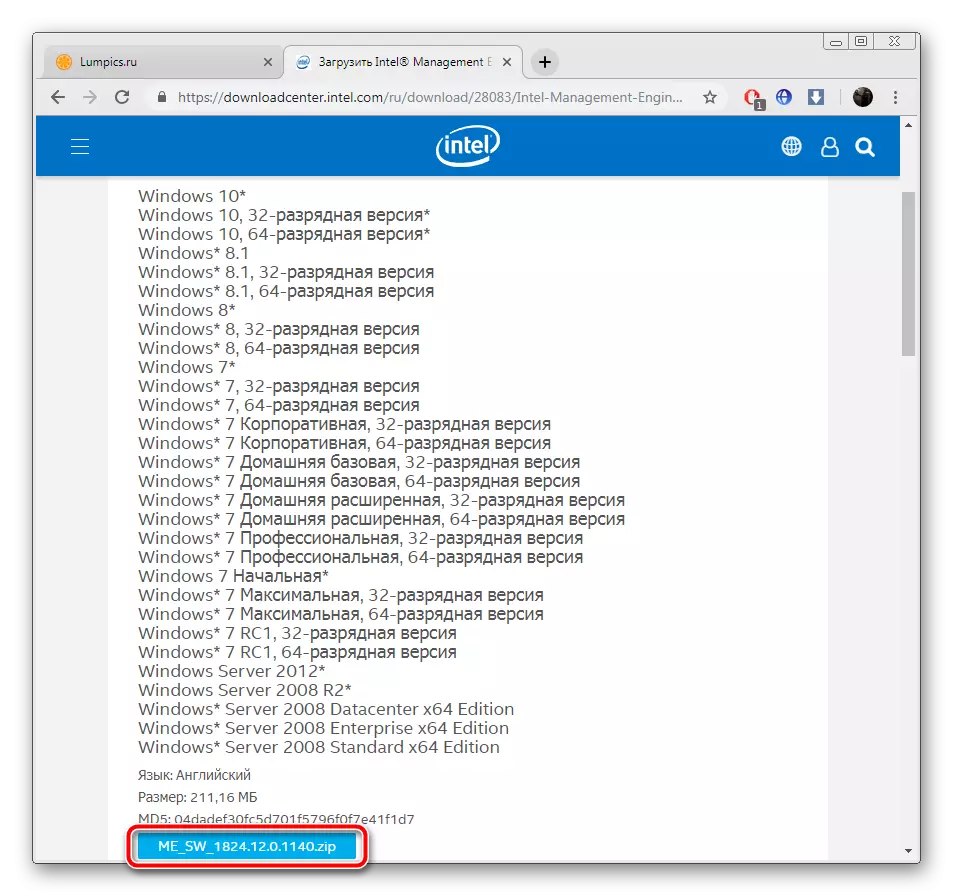
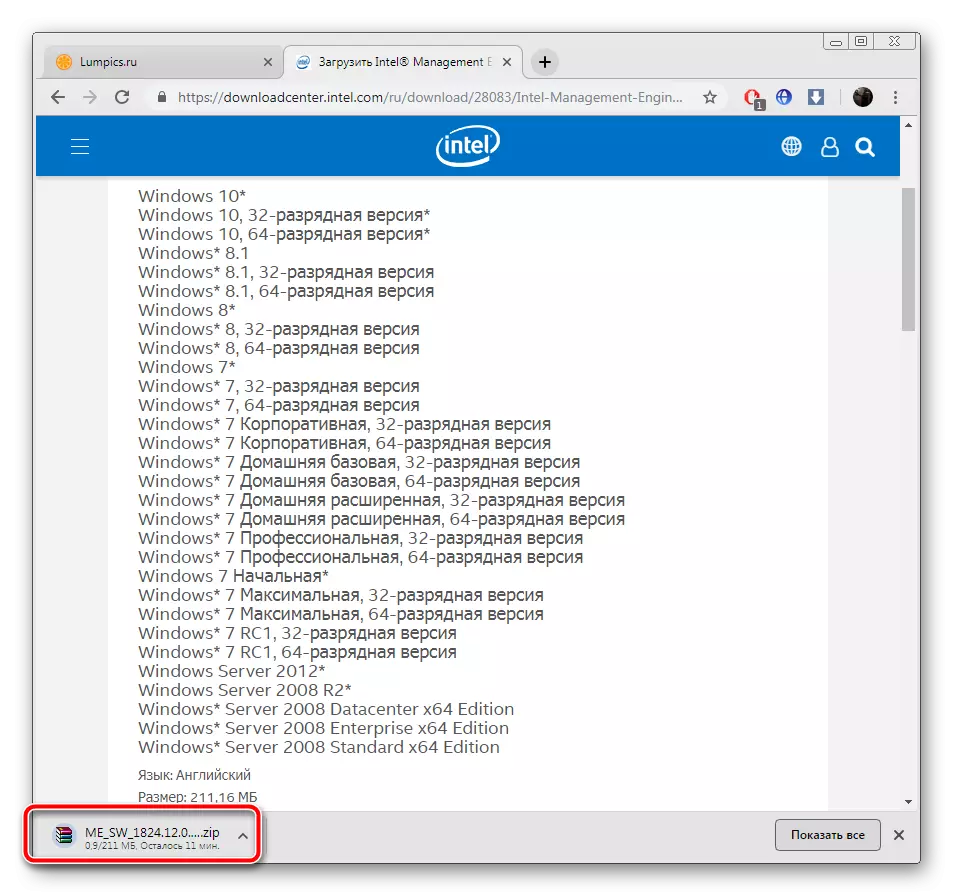
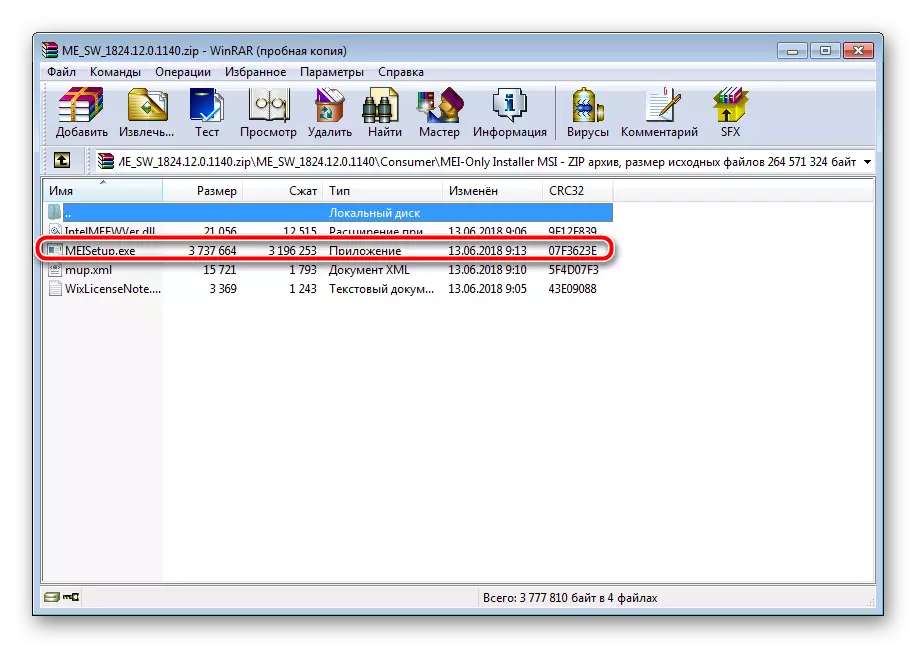
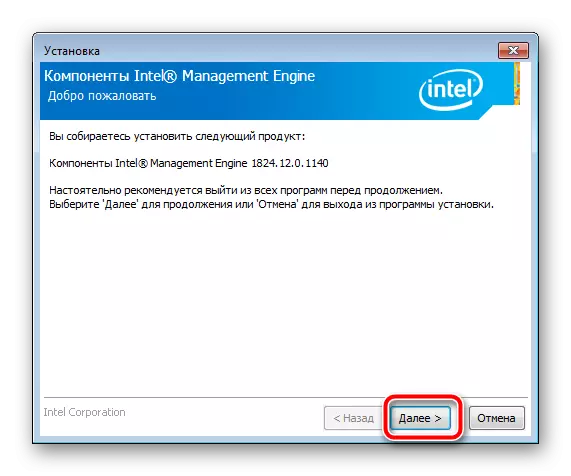

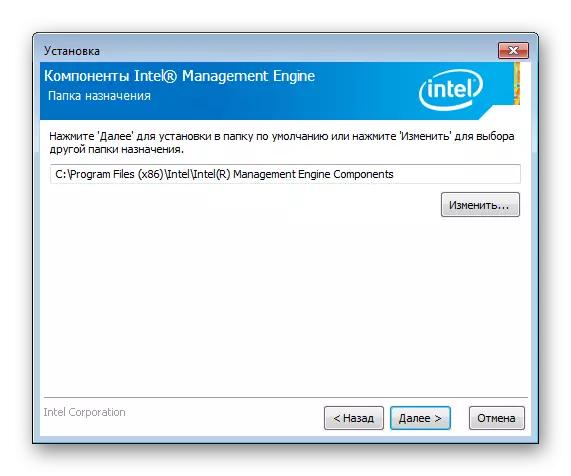

V tomto štádiu môžete zatvoriť okno sprievodcu inštaláciou a reštartovať počítač, aby ste zmenili zmeny, ktoré sa majú prejaviť. Teraz jednoduchý ovládač komunikácie PCI riaditeľa musí fungovať správne.
Metóda 2: Assistant Intel Driver & Support
Spoločnosť Intel sa zaoberá výrobou veľkého počtu komponentov pre PC. Takmer každý z nich bude fungovať normálne len vtedy, ak existuje vhodný softvér. Môžete si stiahnuť všetko individuálne a na dlhú dobu, takže vývojári ponúkajú používať oficiálny nástroj, ktorý tento proces automatizuje. Inštalácia ovládačov s jeho pomocou sa deje takto:
Prejsť na stránku podpory Intel
- Prejdite na stránku podpory Intel a vyberte prvú dlaždicu s aplikáciou "Intel Driver & Support Assistant".
- Počkajte na skenovanie systému.
- Teraz musíte prevziať tlačidlo "Prevziať teraz". Kliknite naň a počkajte, kým sa nezobrazí.
- Spustite ho, vložte zaškrtnutím v blízkosti položky "Prijímam podmienky licencie" a kliknite na "Install".
- Stránka Intel webovej stránky sa otvorí v predvolenom prehliadači. Tu nájdete zoznam všetkých zariadení pre aktualizáciu. Postupujte podľa pokynov tam, kde budú nainštalované potrebné ovládače.



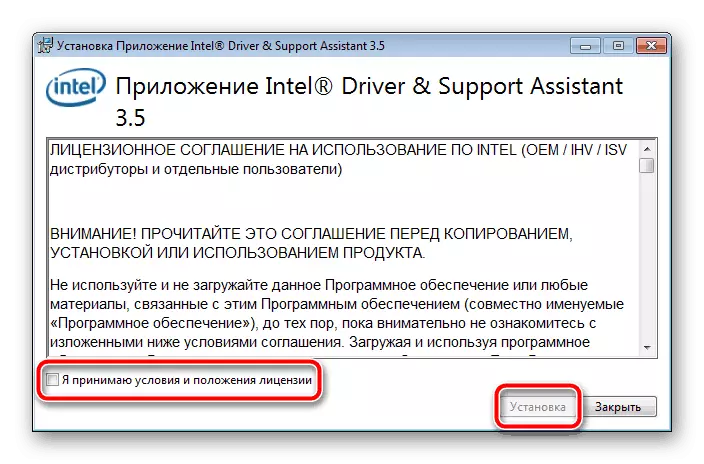

Metóda 3: Ďalší softvér
Ak prvé dve metódy požadovali od užívateľa, aby vykonali určité manipulácie, ktoré nie sú vždy jasné a ťažké pre neskúsených používateľov, potom s pomocou špeciálnych programov, celý proces je veľmi zjednodušený. Načítajte do počítača na vyhľadávanie a inštaláciu ovládačov, a to ho nezávisle naskenuje a stiahne potrebné súbory. Zoznam takýchto nájdete v druhom článku podľa nižšie uvedeného článku.
Prečítajte si viac: Najlepšie programy na inštaláciu ovládačov
Jedným z populárnych zástupcov špecializovaných programov je riešenie DRIVERPACK a DRIVERMAX. Ich základne sú pravidelne aktualizované, analýza zariadení, vrátane periférií, neberie veľa času, a tiež takmer vždy vybral najnovšie a vhodné súbory do zariadení. Nasadené pokyny o tom, ako pracovať v nich, nájdete kliknutím na nasledujúce odkazy.

Čítaj viac:
Ako aktualizovať ovládače na počítači pomocou riešenia DriverPack
Vyhľadávanie a inštalácia ovládačov v programe DRIVERMAX
Metóda 4: Identifikátor regulátora
Vo fáze softvérovej časti zariadenia každý výrobca priradí svojmu produktu jedinečné ID. Aj keď je to potrebné na správnu interakciu s operačným systémom, ale môže byť použitý na iné účely. Napríklad s takýmto identifikátorom nie je ťažké nájsť ovládač zariadenia. Toto sa vykonáva prostredníctvom špeciálnych služieb. Podsystém ID riadenia ID vyzerá takto:
PCI VEN_8086 & Dev_28F4
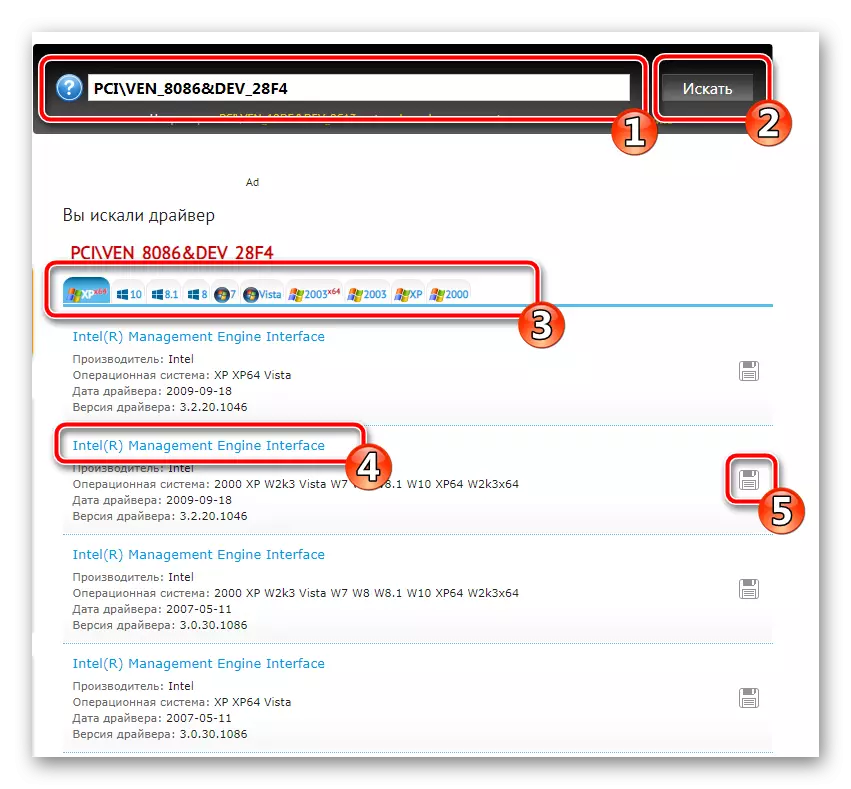
Ak máte záujem o túto metódu, zoznámte sa s podrobnými pokynmi na túto tému v materiáli od iného autora.
Prečítajte si viac: Vyhľadávanie hardvérov
Metóda 5: Fortial Windows Tool
Väčšina z nich vie o existencii správcu zariadenia v operačnom systéme Windows. Prostredníctvom ním nielen monitorovanie zložiek a pripojených periférií - užívateľ je k dispozícii niekoľkým ďalším nástrojom určeným na správu zariadení. Zadajte jednu z funkcií na vyhľadávanie ovládačov pre jednoduchý komunikačný regulátor.
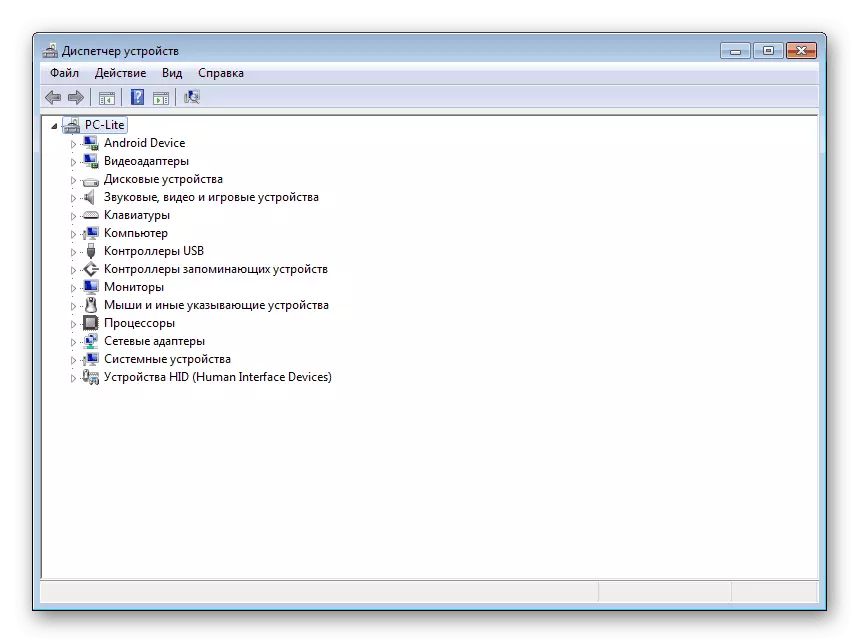
Prečítajte si viac: Inštalácia ovládačov so štandardnými nástrojmi systému Windows
Na tom skončil náš článok. Dnes sme povedali o tom, ako inštalovať ovládače podsystému riadiaceho motora a tým zabezpečiť správnu prevádzku jednoduchej komunikácie PCI radiča. Ako vidíte, v tomto procese nie je nič komplikované, musíte vybrať najvhodnejší spôsob a postupujte podľa pokynov.
